Een Ubuntu-installatie verwijderen uit een dual-bootWindows instellen en herstellen is iets dat gebruikers die willen stoppen met het gebruik van Linux willen weten. Helaas is er niet veel informatie beschikbaar voor nieuwe gebruikers, en bijgevolg breken velen die proberen Ubuntu te verwijderen van een Windows / Linux dual-boot-setup vaak hun computer.
In deze gids gaan we uitgebreid in op hoeverwijder Ubuntu volledig van uw computer en herstel de Windows boot manager. Voordat u begint, moet u echter een back-up maken van alle kritieke gegevens van uw Windows-partitie naar een externe harde schijf om gegevensverlies te voorkomen als zich een ongeluk voordoet. Zorg ervoor dat u ook een back-up maakt van uw gegevens op uw Ubuntu-installatie, omdat deze tijdens dit proces worden verwijderd.
Opmerking: hoewel deze handleiding zich richt op Windows 10, werkt elke recente release van Windows (7/8 / 8.1) met de instructies in deze handleiding, hoewel de reparatiefuncties verschillen.
Maak een Windows-installatie USB-schijf
Een systeem repareren zodat het niet meer wordt geladenUbuntu en alleen Windows daarop begint met het maken van een Windows-installatieschijf, omdat de installatieschijf, naast een nieuwe versie van Windows, enkele herstelprogramma's bevat die we kunnen gebruiken om Ubuntu te verwijderen.

Om een Windows-installatieschijf op uw te makenUbuntu-partitie, download een gratis exemplaar van Windows 10 van Mircosoft en volg deze gids om te leren hoe u een installatieschijf maakt. Of laad in de Windows-partitie op uw systeem, download Windows en maak uw USB live-schijf met deze app hier.
Wanneer de schijf is gemaakt, start u uw computer opnieuw op en laadt u deze in het Windows-installatiesysteem. Mogelijk moet u toegang krijgen tot uw BIOS-instellingen om op te starten vanaf USB.
Wis de Grub-bootloader
Met de Windows-installatie USB-schijf gemaakt en klaar voor gebruik, is het tijd om de eerste stap te zetten in het verwijderen van Ubuntu Linux: het Grub-bootloaderscherm wissen dat verschijnt tijdens een herstart.
Om het opstartscherm te verwijderen via de Windows-installatie USB, moet u de knop "Computer herstellen" selecteren, gevolgd door "problemen oplossen".
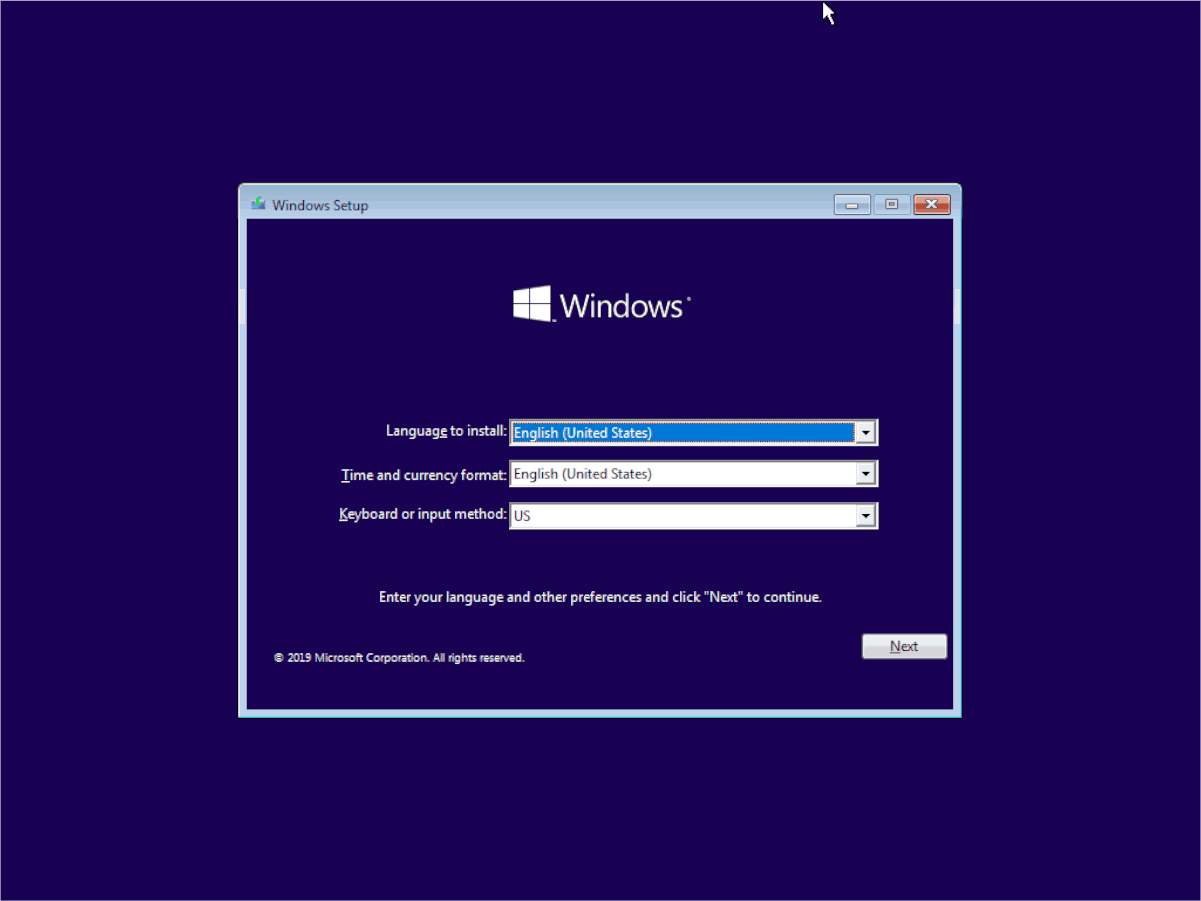
Nadat je de optie Problemen oplossen hebt geselecteerd, zul jenaar een blauw scherm worden gebracht met een paar tools om een niet-werkende Windows 10-installatie te repareren. Zoek naar de optie "Opdrachtprompt" en selecteer deze met de muis om toegang te krijgen tot de opdrachtregel in Windows 10 voor uw pc.
Binnen het opdrachtpromptvenster op de installatieschijf van Windows 10 hoeft slechts één opdracht te worden uitgevoerd. Met deze opdracht wordt Windows Boot Manager ingesteld als standaard opstartoptie op uw computer.
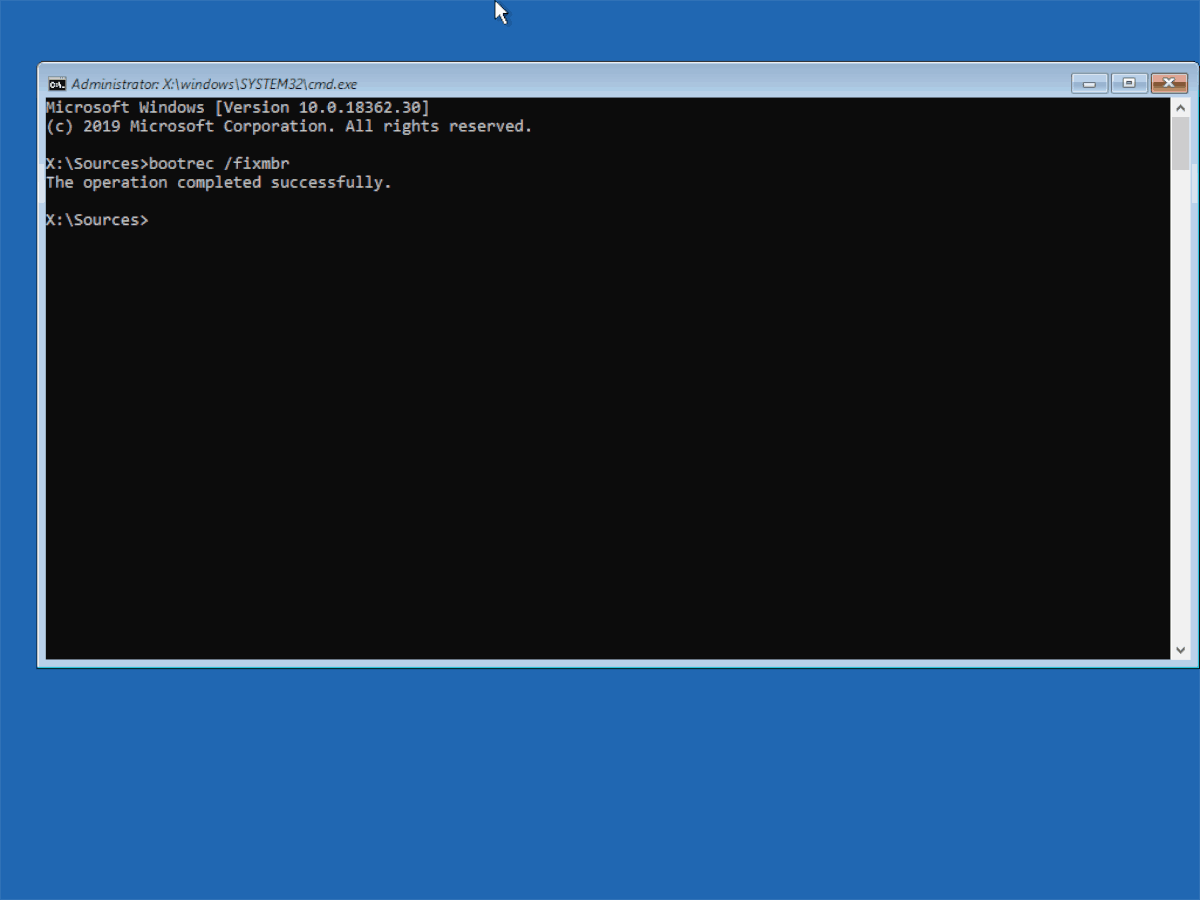
bootrec /fixmbr
Na het uitvoeren van de bootrec op de Windows 10-installatieschijf typt u de Uitgang opdracht om terug te keren naar het reparatieselectiescherm. Start daarna uw pc opnieuw op en koppel de USB los, omdat het niet langer nodig is om van Ubuntu af te komen.
Ubuntu-partities verwijderen
Nu dat de bootloader voor Ubuntu is verwijderd alsstandaard op uw computer, is het tijd om Ubuntu van uw harde schijf te verwijderen. De manier om dit te doen is met een partitie-editor die wordt geleverd met Windows 10. Om toegang te krijgen tot de Windows 10-partitie-editor, begint u door op te drukken Win + S toets op uw toetsenbord. Vanaf daar typt u "partitie" en er moet een zoekresultaat verschijnen met de tekst "Harde schijfpartities maken en formatteren". Klik op dit zoekresultaat om het Windows 10-programma voor het bewerken van partities te starten.
Binnen in de Windows 10-partitie-editor, zul jemerk nogal wat partities op de belangrijkste harde schijf. Deze partities worden aangeduid met "volume" in een aflopende lijst. Bekijk de lijst en bepaal welke gerelateerd zijn aan Windows. Als je eenmaal hebt uitgezocht welke Windows-volumes zijn, schrijf je ze op een stuk papier om ervoor te zorgen dat je ze niet per ongeluk verwijdert.
Opmerking: negeer met UEFI eventuele Fat32-partities, zoals de bootrec commando schrijft de Linux boot opnieuw, dus verwijdering is niet nodig.
Na kennis te hebben genomen van de Windows-gerelateerde partities, vind je de Ubuntu-gerelateerde eenmaal. Deze hebben geen schijflabel of andere informatie dan 'gezonde primaire partitie'.
Selecteer de partitie in de grafische lay-out metde muis. Nadat u de selectie hebt gemaakt, klikt u met de rechtermuisknop op de partitie om het rechtermuisknopmenu te openen. Kijk vanaf daar door het muismenu en kies de optie "Volume verwijderen".
Zodra u de knop "Volume verwijderen" selecteert,er verschijnt een bericht met de tekst 'De geselecteerde partitie is niet gemaakt door Windows en kan gegevens bevatten die worden herkend door andere besturingssystemen. Wilt u deze partitie verwijderen? ”Selecteer de optie“ Ja ”om de Ubuntu-partitie te verwijderen.
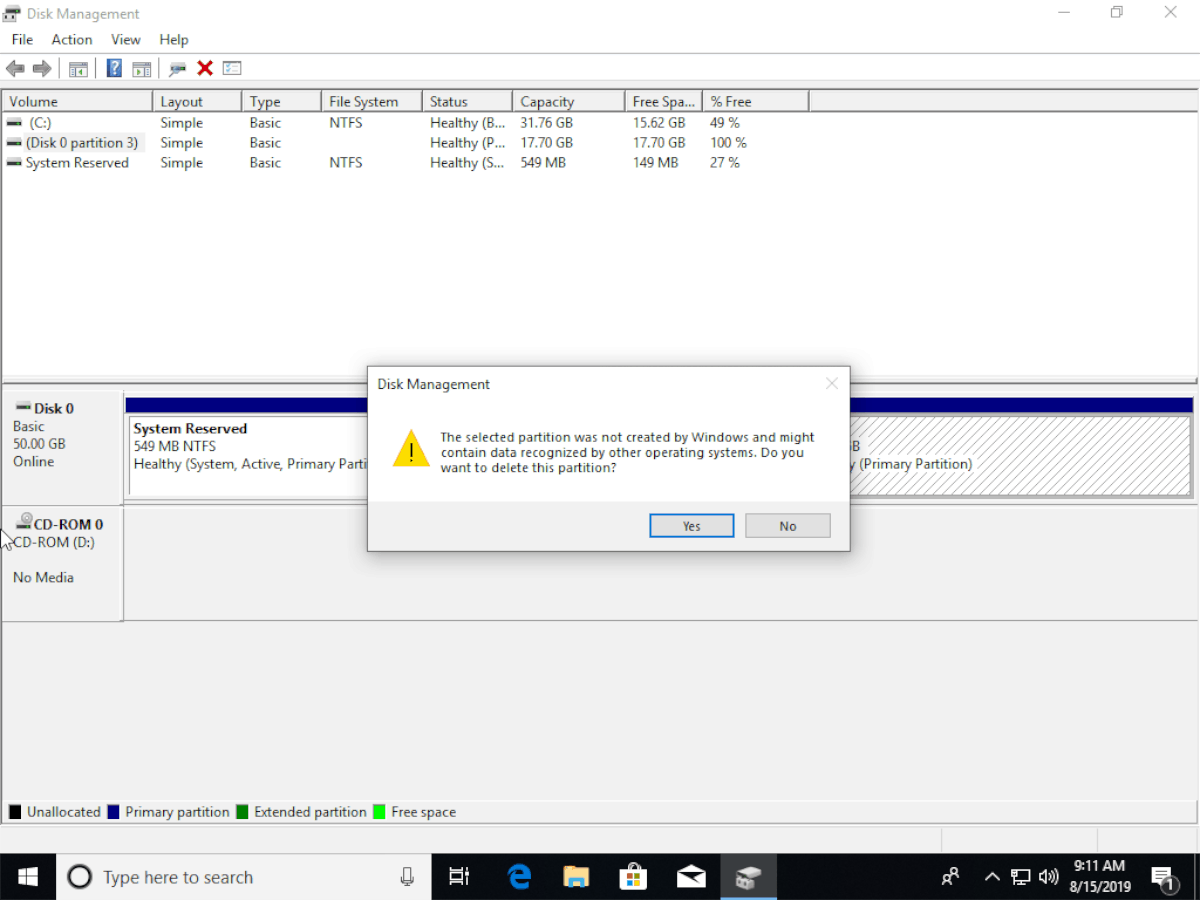
Wanneer de partitie is verwijderd, klikt u met de rechtermuisknop op de vrije ruimte die nu de oude partitie in beslag neemt en maakt u een nieuw volume, breidt u de bestaande vrije ruimte uit naar Windows, enz. Start vervolgens uw pc opnieuw op.
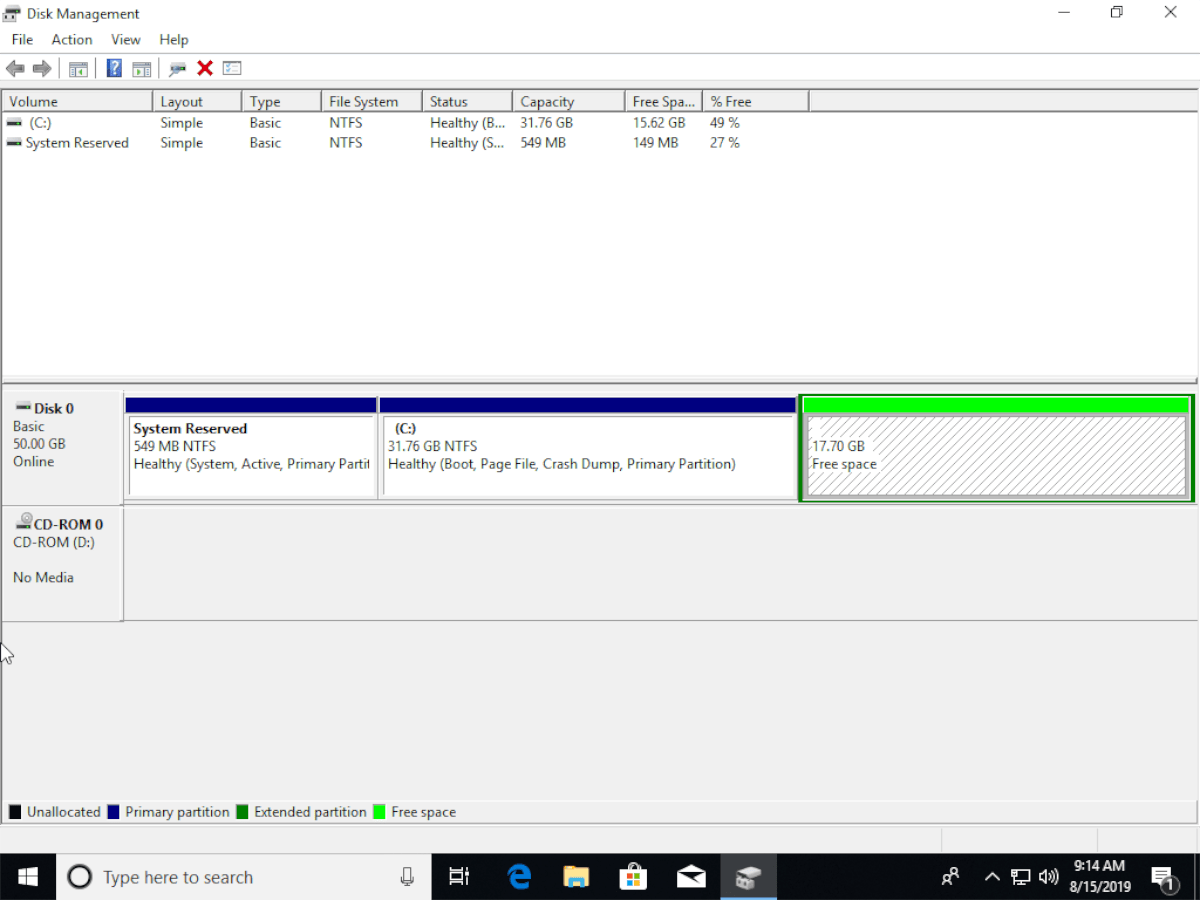
Wanneer u zich opnieuw aanmeldt op uw computer, start u rechtstreeks op in Windows en wordt Ubuntu Linux van het systeem verwijderd!
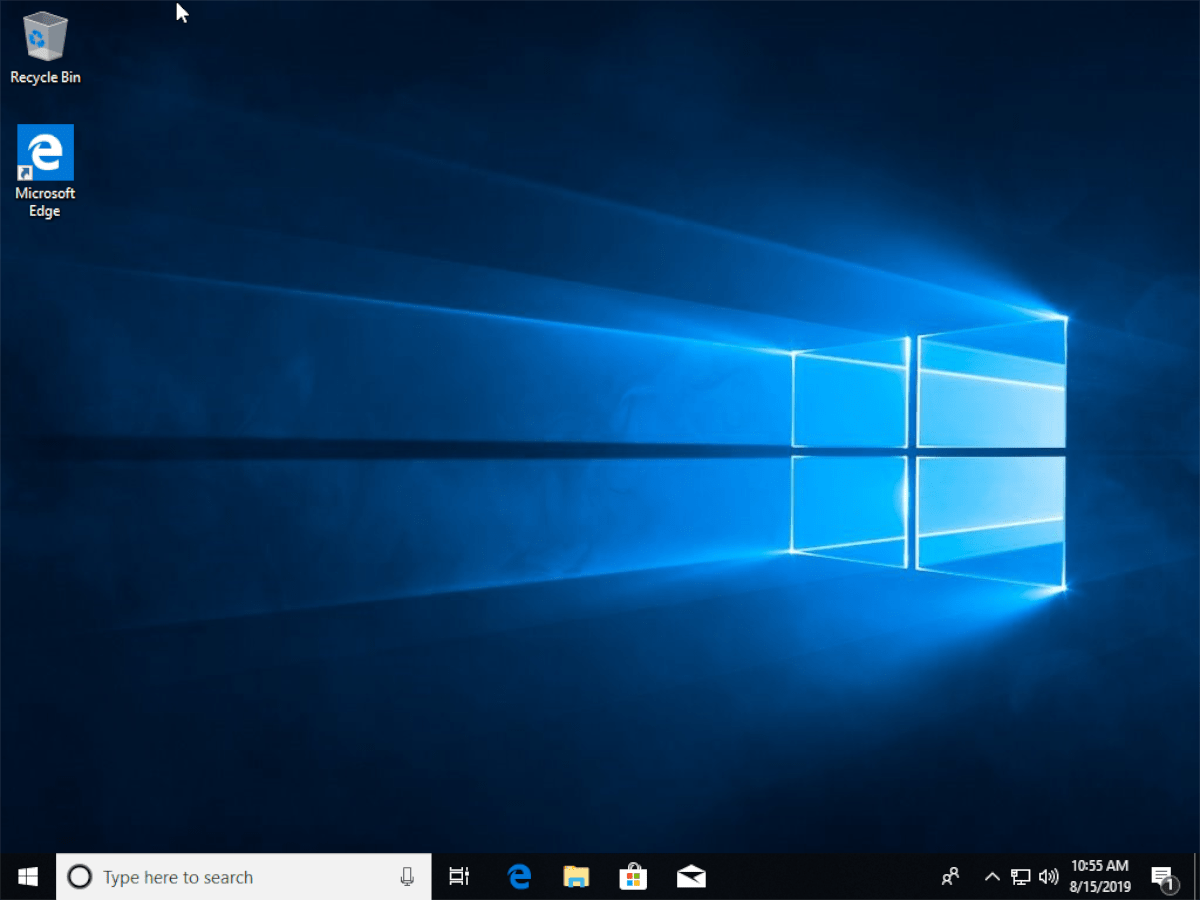













Comments